首先我吐槽一下,CSDN的某些博主真是 ctrl+c 习惯了,我搜了好多篇文章,全是一模一样的回答,一丁点都不改的…关键是还没能解决我的问题
eclipse中Log4J的基本使用方法
总共五步:
一、下载Log4J的JAR包
二、解压下载的文件,从中拿出log4j-api-2.13.3.jar,log4j-core-2.13.3.jar,这两个是一般要用的
三、将JAR添加到eclipse项目中
四、创建Log4J的配置文件,注意配置文件要在src根目录,默认会去src文件夹找
五、接下来就可以使用了
一、下载Log4J的JAR包:
下载地址:https://logging.apache.org/log4j/2.x/download.html
我下载的是zip的二进制文件

二、解压下载的文件,从中拿出log4j-api-2.13.3.jar,log4j-core-2.13.3.jar,这两个是一般要用的

三、将JAR添加到eclipse项目中
在项目的根目录下新建一个 名为 jar 的文件夹,将log4j-api-2.13.3.jar,log4j-core-2.13.3.jar,放入其中
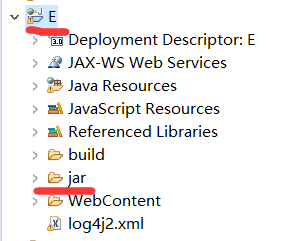

文件图标变成我图上的这样就是添加成功了 (添加jar文件方法有很多)
四、创建Log4J的配置文件,注意配置文件要在src根目录,默认会去src文件夹找
我这里创建一个 log4j2.xml(好像其他格式的配置文件也可以,我这里就用XML了),具体配置文件写什么,我就不多说了,三言两语也讲不完,这里只演示操作:
1、右键 src文件夹–>New–>Other–>在弹出窗口中输入XML,双击,然后起个文件名就可以了

注意是在目录src下!!放其他地方可能没用
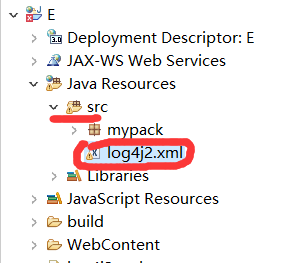
输入配置文件的内容

五、接下来就可以使用了

运行结果如下:

千万不要以为输出了日志就配置成功了,你要试试修改一下配置文件中Logger组件的日志级别,看看输出的内容和之前的有没有不一样,因为就算你不写配置文件 log4j2.xml ,Log4J会默认给一个配置文件,你要确定使用的配置文件究竟是不是自己亲手配置的





















 8448
8448











 被折叠的 条评论
为什么被折叠?
被折叠的 条评论
为什么被折叠?








